한컴오피스 한글로 작성한 문서를 인쇄해서 사용해야 할 경우가 많습니다.
인쇄할 페이지 양이 많거나 임시로 참고 용으로 활용할 목적으로 인쇄할 경우 인쇄 용지를 절약하기 위해서도 양면 인쇄를 할 필요성을 느낄 때가 있습니다.
또는 제본을 목적으로 양면 인쇄를 해야 하는 경우도 종종 발생하게 됩니다.
직장에서 사무용으로 사용하는 프린터는 양면 인쇄를 지원하는 경우도 있지만 일반적으로 가정에서 사용하거나 업무용으로 사용하는 잉크젯 프린터인 경우 양면 인쇄를 지원하지 않는 프린터기가 대부분입니다.
이를 경우 한컴오피스 한글에서 양면 인쇄를 하려면 어떻게 하면 될까요?
이번 글에서는 한컴오피스 한글에서 양면 인쇄 하는 방법(홀수 페이지 인쇄, 짝수 페이지 인쇄)에 대해 알아보겠습니다.
한컴오피스 한글 역순 인쇄 – 홀수 페이지만 인쇄
1. 한컴오피스 한글 문서를 인쇄하기 위해 메뉴에서 [인쇄]를 클릭해서 인쇄 화면을 엽니다.
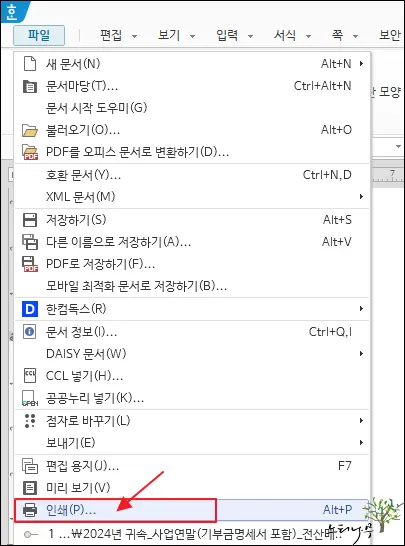
2. 인쇄 대화상자에서 [기본] 탭에서 [역순 인쇄]를 체크해 줍니다.
- [역순 인쇄]를 하게 되면 마지막 페이지부터 인쇄가 되므로 1 페이지가 출력 용지의 제일 위에 올라오게 됩니다.
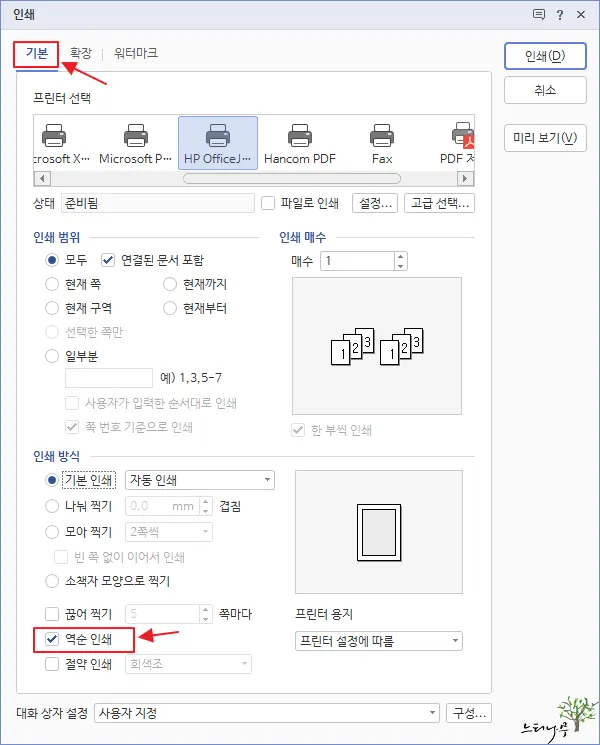
3. 양면 페이지의 한쪽 면을 홀수 페이지만 인쇄가 되도록 [확장] 탭에서 홀짝 인쇄의 [홀수 쪽]을 선택하고 인쇄를 합니다.
그럼 홀수 페이지만 페이지 역순으로 인쇄되게 됩니다.(…7,5,3,1페이지 순으로)
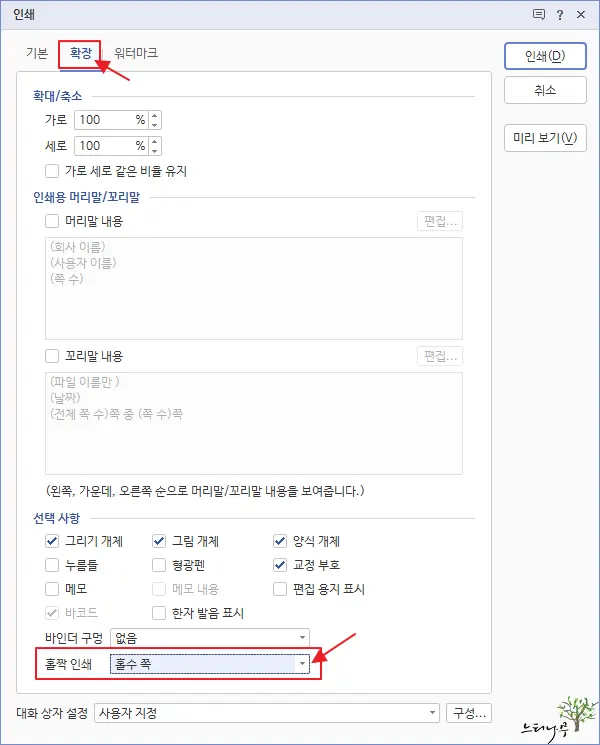
한컴오피스 한글 짝수 페이지만 인쇄
1. 홀수 페이지만 인쇄된 출력 용지를 그대로 다시 프린터기 용지 트레이에 넣습니다.
- 이때 프린터기 기종마다 용지를 트레이에서 추출하는 방식이 다르므로 해당 프린터기에 맞게 인쇄된 용지를 바로 또는 뒤집어서 넣어야 합니다.
2. 다시 인쇄 대화 상자를 열고 [기본] 탭에서 이제는 [역순 인쇄] 체크를 없애고 페이지 순서대로 인쇄되도록 합니다.
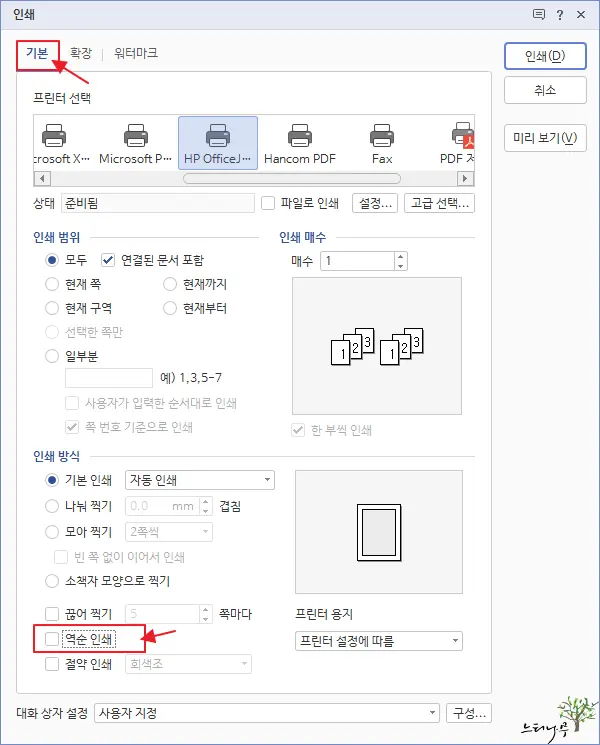
3. 양면 페이지의 한쪽 면을 짝수 페이지만 인쇄가 되도록 [확장] 탭에서 홀짝 인쇄의 [짝수 쪽]을 선택하고 인쇄를 합니다.
그럼 기존 홀수 페이지 반대 면에 짝수 페이지가 인쇄되게 됩니다.(2,4,6,8…페이지 순으로)
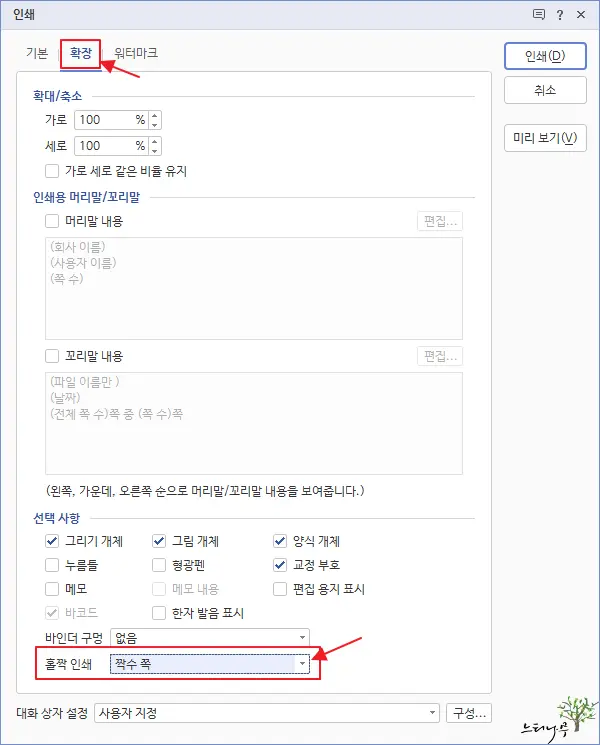
4. 양면 인쇄가 지원되지 않는 프린터에서 양면 인쇄를 하기 위해서는 이렇게 홀수 페이지만 인쇄, 짝수 페이지만 인쇄 각각 한번씩 인쇄를 해주어야 합니다.
한컴오피스 한글 양면 인쇄 지원 프린터에서 양면 인쇄
1. 양면 인쇄를 지원하는 프린터에서 양면 인쇄는 사실 별도의 설명이 필요 없지만 참고용으로 설명을 추가해 봅니다.
2. 설명을 위해 SINDOH D410 Series 프린터에서 양면 인쇄를 위한 속성 화면입니다.
3. 프린터를 선택한 상태에서 [설정]을 클릭합니다.
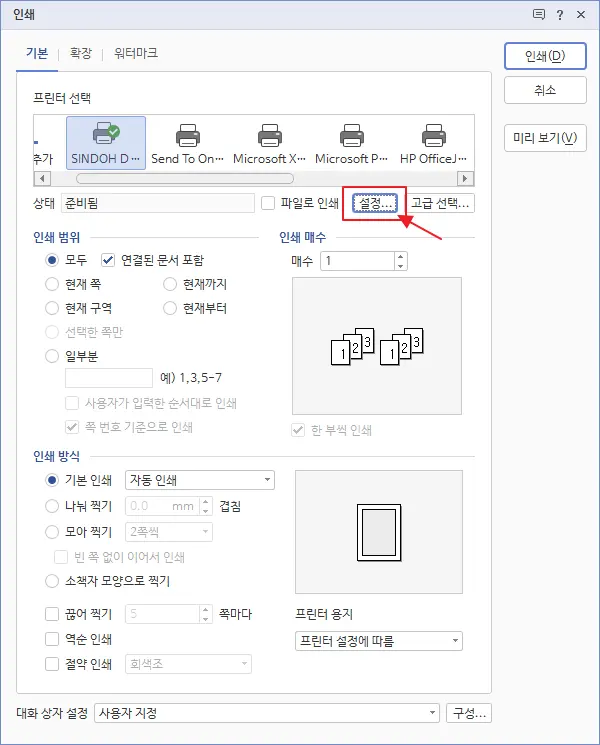
4. 속성 화면에서 [레이아웃] 탭에서 인쇄 종류에서 [양면]을 선택하고 확인를 해 줍니다.
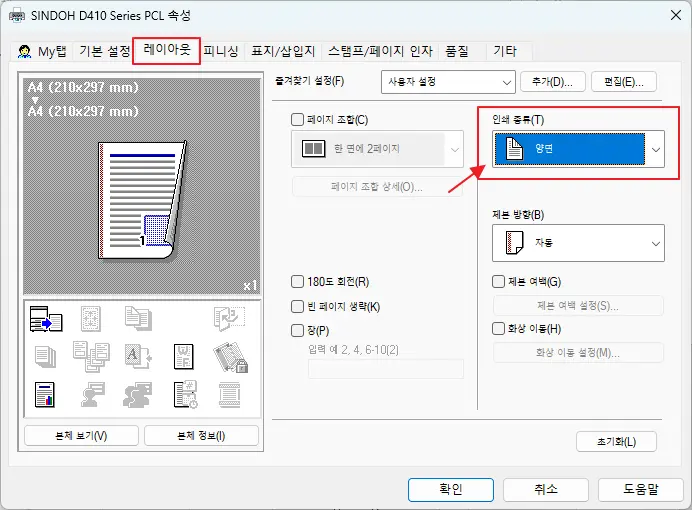
5. 사용하는 프린터 기종에 따라 속성 화면을 다를 수 있습니다. 현재 화면은 참고용으로 보시면 됩니다.
마무리
이상으로 한컴오피스 한글에서 양면 인쇄를 하는 방법에 대해 알아보았습니다.
양면 인쇄를 지원하지 않는 프린터에서는 홀수 페이지만 먼저 역순 인쇄로 인쇄를 하고, 이렇게 인쇄된 용지를 다시 용지 트레이에 넣은 다음 짝수 페이지만 순서대로 인쇄를 하면 최종 양면 인쇄된 결과물을 출력할 수 있습니다.
물론 양면 인쇄 기능이 있는 프린터인 경우에는 프린터 속성에서 양면 인쇄를 선택하고 인쇄를 하게되면 자동으로 양면으로 인쇄된 결과물을 출력할 수 있습니다.
※ 함께 읽으면 도움이 될 만한 다른 포스팅 글입니다.
♥ 이 글이 도움이 되었기를 바랍니다. ^-^
댓글로 흔적을 남겨 주세요.